تغيير الإعدادات في ورقة شبكة LAN اللاسلكية
لتغيير إعدادات الشبكة اللاسلكية في الطابعة، قم بتوصيل الطابعة بجهاز الكمبيوتر باستخدام كبل USB لفترة مؤقتة. في حالة تعديل إعدادات الشبكة اللاسلكية لجهاز الكمبيوتر عبر اتصال لاسلكي بدون وجود اتصال USB، قد لا يتمكن جهاز الكمبيوتر من الاتصال بـ الجهاز بعد تعديل الإعدادات.
 ملاحظة
ملاحظة
-
لا تتوفر هذه الشاشة حسب الطابعة التي تقوم باستخدامها.
-
قم بتنشيط إعداد الشبكة المحلية اللاسلكية الموجود في الطابعة لتغيير الإعدادات في ورقة شبكة محلية لاسلكية (Wireless LAN).
-
حدد الطابعة في الطابعات (Printers:).
عند توصيل الطابعة بجهاز الكمبيوتر باستخدام كبل USB لفترة مؤقتة، حدد الطابعة من خلال "USBnnn" (حيث تشير "n" إلى رقم) والذي يظهر في عمود اسم المنفذ (Port Name).
-
حدد تهيئة... (Configuration...) من قائمة الإعدادات (Settings).
-
انقر فوق علامة التبويب شبكة محلية لاسلكية (Wireless LAN).
يتم عرض ورقة شبكة محلية لاسلكية (Wireless LAN).
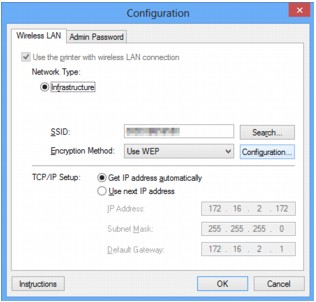
للحصول على تفاصيل حول ورقة شبكة محلية لاسلكية (Wireless LAN)، راجع ورقة الشبكة المحلية اللاسلكية.
-
قم بتغيير الإعدادات أو تأكيدها.
- SSID:
-
أدخل نفس القيمة التي قمت بتعيينها لنقطة الوصول المستهدفة.
-
عند توصيل الطابعة باستخدام كبل USB، تظهر الشاشة بحث (Search) عند النقر فوق بحث (Search...). قم بتعيين SSID الخاص بنقطة الوصول من خلال تحديد أحد SSID الخاص بنقاط الوصول المكتشفة.
-
أدخل SSID نفسه الذي تم تكوين نقطة الوصول لاستخدامه. ويعد SSID حساسًا لحالة الأحرف.
- طريقة التشفير: (Encryption Method:)
-
حدد طريقة التشفير المستخدمة عبر شبكة LAN اللاسلكية.
-
يمكنك تغيير إعدادات WEP من خلال تحديد استخدم بروتوكول التشفير اللاسلكي (WEP) (Use WEP) ثم النقر فوق تهيئة... (Configuration...).
-
يمكنك تغيير إعدادات WPA أو WPA2 من خلال تحديد استخدم بروتوكول التشفير اللاسلكي (WPA) (Use WPA) أو استخدم بروتوكول التشفير اللاسلكي (WPA2) (Use WPA2) والنقر فوق تهيئة... (Configuration...).
-
في حالة عدم تطابق جميع أنواع تشفير نقطة الوصول أو الطابعة أو جهاز الكمبيوتر، لا تستطيع الطابعة الاتصال بجهاز الكمبيوتر. وإذا تعذر اتصال الطابعة بجهاز الكمبيوتر بعد تغيير نوع تشفير الطابعة، فتأكد من تطابق نوعي تشفير جهاز الكمبيوتر ونقطة الوصول مع نوع التشفير المعين لـ الطابعة.
-
إذا قمت بالاتصال بشبكة غير محمية بمعايير حماية، فستكون هناك مخاطرة بإفشاء البيانات مثل معلوماتك الشخصية، إلى طرف آخر.
- إعداد TCP/IP: (TCP/IP Setup:)
-
يستخدم لتعيين عنوان IP الخاص بـ الطابعة ليتم استخدامه عبر شبكة LAN. قم بتعيين قيمة مناسبة لبيئة الشبكة الخاصة بك.
 ملاحظة
ملاحظة هام
هام -
انقر فوق موافق (OK).
بعد تغيير التهيئة، يتم عرض شاشة تطلب التأكيد قبل إرسال الإعدادات إلى الطابعة. إذا قمت بالنقر فوق نعم (Yes)، فسيتم إرسال الإعدادات إلى الطابعة وسيتم عرض شاشة الإعدادات التي تم إرسالها (Transmitted Settings).
 ملاحظة
ملاحظة-
قد يؤدي تغيير إعدادات الشبكة باستخدام كبل USB لفترة مؤقتة إلى تبديل الطابعة الافتراضية. وفي هذه الحالة، قم بإعادة تعيين تعيين كطابعة افتراضية (Set as Default Printer).
-


